Aizliegt lietotājam vai grupai pierakstīties lokāli operētājsistēmā Windows 10
Lai gan koncepcija par vairākiem lietotājiem, kas koplieto vienu ierīci vai vienu datoru, kļūst arvien retāk sastopami ar katru dienu, joprojām ir gadījumos, kad jums ir jādala datori. Šādā situācijā ir lietderīgi izveidot vairākus lietotāju kontus vienā PC. Operētājsistēmā Windows 10 ir iespējams neļaut konkrētiem lietotāju kontiem vai grupas dalībniekiem pierakstīties operētājsistēmā lokāli.
Reklāma
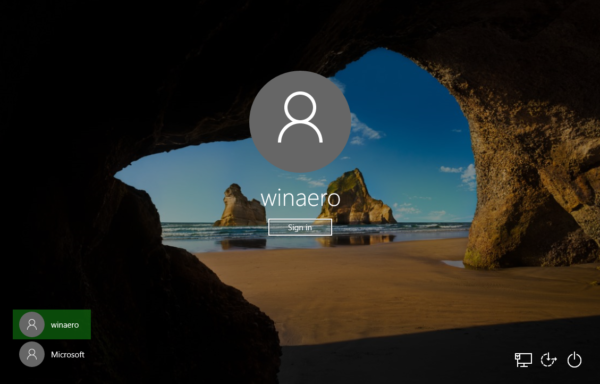
Pēc noklusējuma parastie lietotāju konti, kas izveidoti sistēmā Windows 10, ir konfigurēti, lai pierakstītos lokāli. Kad sistēma Windows 10 tiek startēta, tiek parādīts pieteikšanās ekrāns un tiek prasīts ievadīt paroli. Ja jūsu operētājsistēmā ir vairāki lietotāja konti, varēsiet noklikšķināt uz vajadzīgā konta lietotāja attēla un pēc tam ievadīt konta paroli.
Piezīme: konkrēti lietotāju konti var paslēpties no pieteikšanās ekrāns. Windows 10 var būt konfigurēts, lai pieprasītu lietotājvārdu un paroli.
Ir iespējams pilnībā neļaut lietotājiem vai grupai pieteikties lokāli. Ir drošības politika, kas nosaka, kuri lietotāji nevar pieteikties tieši ierīces konsolē. Lūk, kā to iestatīt.
Brīdinājums: ja lietosit šo politikas iestatījumu grupai Visi, neviens nevarēs pieteikties lokāli.
Ja izmantojat operētājsistēmu Windows 10 Pro, Enterprise vai Education izdevums, varat izmantot lietotni Vietējā drošības politika, lai liegtu lietotājam vai grupai lokāli pieteikties. Visos Windows 10 izdevumos var izmantot tālāk minēto alternatīvo metodi.
Lai liegtu lietotāja vai grupas pierakstīšanos, lai pierakstītos lokāli operētājsistēmā Windows 10,
- Nospiediet Uzvarēt + R taustiņus kopā uz tastatūras un ierakstiet:
secpol.msc
Nospiediet Enter.

- Tiks atvērta vietējā drošības politika. Iet uz Lietotāja vietējās politikas -> Lietotāja tiesību piešķiršana.

- Labajā pusē veiciet dubultklikšķi uz politikas Aizliegt pieteikšanos lokāli lai to mainītu.
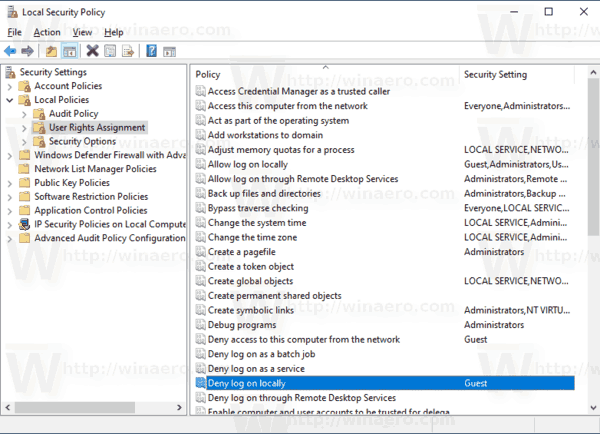
- Nākamajā dialoglodziņā noklikšķiniet uz Pievienot lietotāju vai grupu.

- Noklikšķiniet uz Papildu pogu.
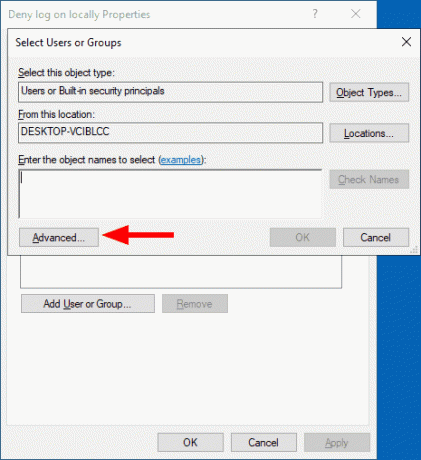
- Tagad noklikšķiniet uz Objektu veidi pogu.
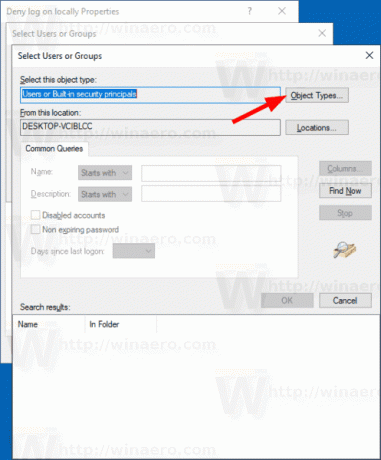
- Pārliecinieties, ka jums ir Lietotāji un Grupas vienumi ir atzīmēti un noklikšķiniet uz labi pogu.

- Noklikšķiniet uz Atrodi tūlīt pogu.

- Sarakstā atlasiet lietotāja kontu vai grupu, lai liegtu tai lokāli pieteikties. Varat vienlaikus atlasīt vairāk nekā vienu ierakstu, turot nospiestu Shift vai Ctrl taustiņus un noklikšķinot uz saraksta vienumiem.
- Noklikšķiniet uz labi pogu, lai lodziņā Objektu nosaukumi pievienotu atlasītos vienumus.

- Noklikšķiniet uz labi pogu, lai pievienotu atlasītos vienumus politikas sarakstam.
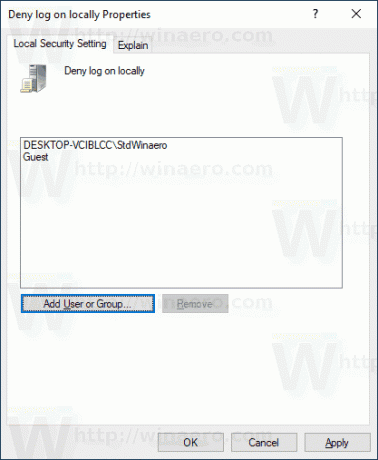
- Lai noņemtu jebkuru pievienoto ierakstu, izmantojiet Noņemt pogu politikas dialoglodziņā.
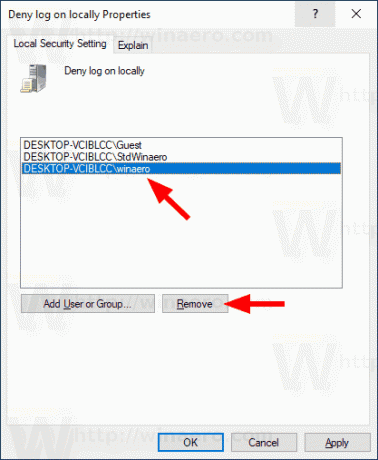
Tu esi pabeidzis.
Ja jūsu Windows izdevumā nav iekļauts secpol.msc rīku, varat izmantot ntrights.exe rīks no Windows 2003 resursu komplekts. Daudzi resursu komplekta rīki, kas izlaisti iepriekšējām Windows versijām, veiksmīgi darbosies operētājsistēmā Windows 10. ntrights.exe ir viens no tiem.
ntrights rīks
Rīks ntrights ļauj rediģēt lietotāja konta privilēģijas, izmantojot komandu uzvedni. Tas ir konsoles rīks ar šādu sintaksi.
- Piešķirt tiesības:
ntrights +r Right -u UserOrGroup [-m \\Computer] [-e Entry] - Atņemt tiesības:
ntrights -r Right -u UserOrGroup [-m \\Computer] [-e Entry]
Šis rīks atbalsta daudzas privilēģijas, kuras var piešķirt vai atsaukt lietotāja kontam vai grupai. Privilēģijas ir reģistrjutīgs. Lai uzzinātu vairāk par atbalstītajām privilēģijām, ierakstiet ntrights /?.
Lai pievienotu ntrights.exe operētājsistēmai Windows 10, izlasiet šo ziņu: Kas ir ntrights lietotne un kā to izmantot. Jūs varat novietojiet ntrights.exe failu mapē C:\Windows\System32, lai to ātri izsauktu.
Aizliegt pieteikšanos lokāli, izmantojot ntrights
- Atveriet an paaugstināta komandu uzvedne.
- Ievadiet šo komandu, lai liegtu vietējās pieteikšanās tiesības:
ntrights -u SomeUserName +r SeDenyInteractiveLogonRight
Aizstāt ar SomeUserName daļa ar faktisko lietotājvārdu vai grupas nosaukumu. Norādītajam lietotājam tiks liegts lokāli parakstīties sistēmā Windows 10.

- Lai atsauktu izmaiņas un ļautu lietotājam pieteikties lokāli, izpildiet
ntrights -u SomeUserName -r SeDenyInteractiveLogonRight
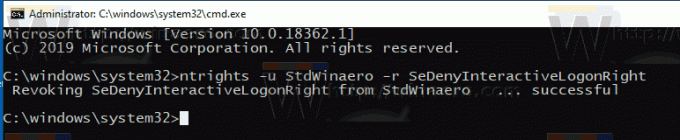
Tieši tā.



